此电脑不符合win11系统安装最低要求怎么处理
随着win11系统逐渐进入人们的生活中,很多用户在组装完电脑之后也想要安装这款微软最新操作系统来使用,可是在win11系统安装的过程中,却遇到了此电脑不符合系统安装最低要求,导致无法安装成功,面对这种情况小编就来教大家此电脑不符合win11系统安装最低要求怎么处理,以供大家参考。
推荐下载:win11官方iso镜像下载
具体方法:
方法一、
1. win+r 打开运行窗口,输入regedit打开注册表。
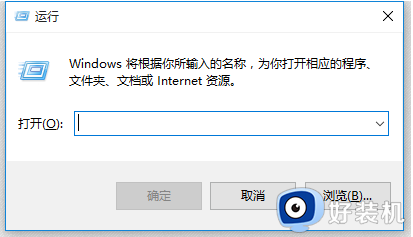
2.导航到以下路径 HKEY_LOCAL_MACHINESYSTEMSetupMoSetup
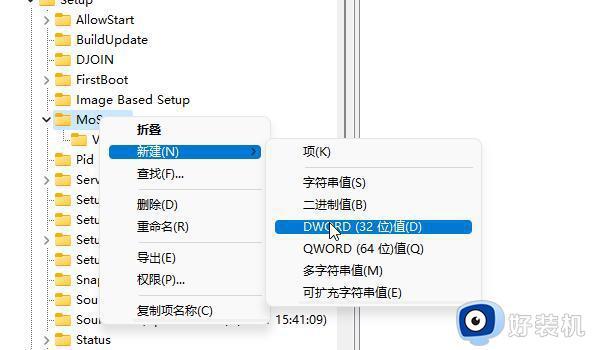
3.右键单击 MoSetup 点击 新建-DWORD(32)。
4.修改新值名称为:AllowUpgradesWithUnsupportedTPMOrCPU,值设置为1。提示:Windows 11 的映像安装将不会检查:TPM 2.0(但是至少需要 TPM 1.2)以及 CPU 系列和型号。
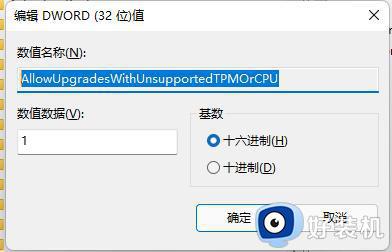
5.如果已下载Win11镜像(微软官网提供下载),右键镜像文件打开方式选择windows资源管理器,点击step.exe。
6.因微软不建议在不满足Windows 11 最低系统要求的设备上安装 Windows 11 。安装过程中会有风险提示,点击接受即可。
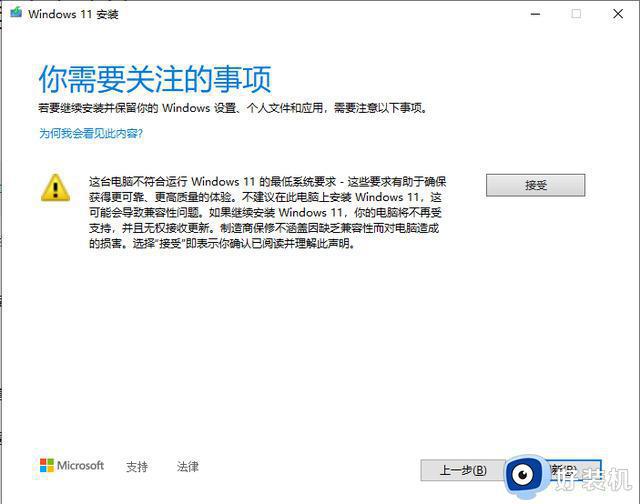
方法二、
1、也可以在电脑上打开记事本新建一个文件,复制以下内容到文件中:
Windows Registry Editor Version 5.00
[HKEY_LOCAL_MACHINESYSTEMSetupLabConfig]
"BypassTPMCheck"=dword:00000001
"BypassSecureBootCheck"=dword:00000001
"BypassRAMCheck"=dword:00000001
"BypassStorageCheck"=dword:00000001
"BypassCPUCheck"=dword:00000001
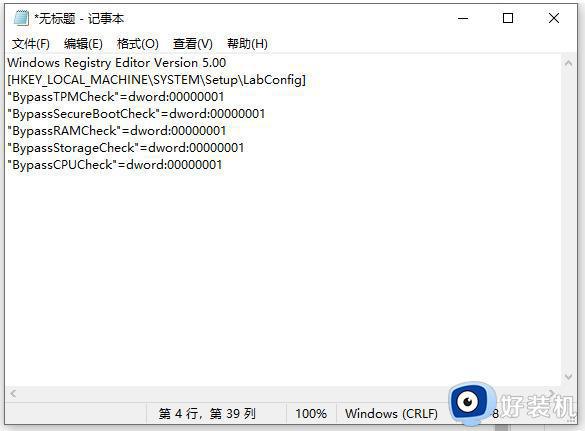
2、接着把文件另存为bypass.reg(注意在另存文件的时候,把后缀扩展名修改为.reg)。
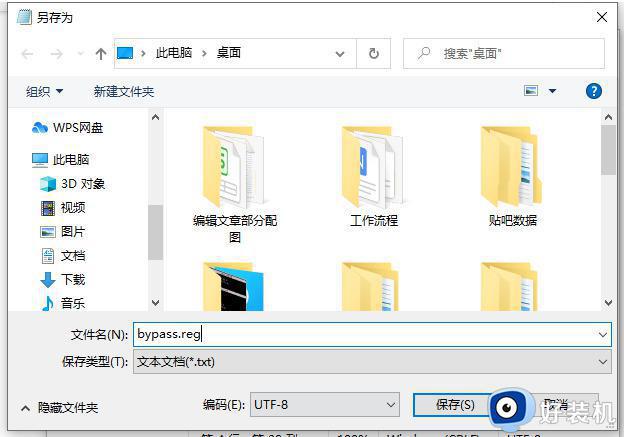
3、当在Windows11系统安装过程中了无法安装的提示时,我们就点击后退按钮。接下来同时按下Shift+F10调出命令提示符,然后输入rgedit命令打开注册表编辑器,并把编辑好的注册表文件导入,关闭所有窗口后点击下一步就可以正常安装win11系统了。
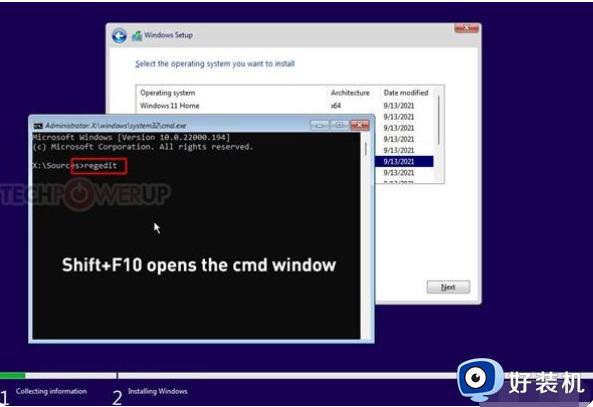
以上就是关于此电脑不符合win11系统安装最低要求怎么处理所有步骤了,碰到同样情况的朋友们赶紧参照小编的方法来处理吧,希望本文能够对大家有所帮助。
此电脑不符合win11系统安装最低要求怎么处理相关教程
- 不符合安装win11的最低要求怎么办 不符合安装win11的最低系统要求处理方法
- 不符合win11最低系统要求解决方案 win11不符合最低配置要求如何处理
- 电脑不符合windows11最低配置要求怎么办 当前电脑不满足windows11要求处理方案
- 安装win11提示不符合最低要求怎么办 安装win11提示不符合最低要求解决办法
- 怎样在不符合升级条件要求的电脑中装Win11 不符合最低系统要求电脑上安装win11的步骤
- win11硬件支持但是不推送怎么办 电脑硬件符合不推送win11如何处理
- win11显示不符合要求怎么办 win11安装不符合要求解决方法
- windows11不满足最低硬件要求怎么办 不符合安装win11最低要求的解决教程
- win11不满足最低系统要求什么原因 win11不满足最低系统要求的解决方法
- win11支持的处理器列表 win11支持哪些处理器
- win11家庭版右键怎么直接打开所有选项的方法 win11家庭版右键如何显示所有选项
- win11家庭版右键没有bitlocker怎么办 win11家庭版找不到bitlocker如何处理
- win11家庭版任务栏怎么透明 win11家庭版任务栏设置成透明的步骤
- win11家庭版无法访问u盘怎么回事 win11家庭版u盘拒绝访问怎么解决
- win11自动输入密码登录设置方法 win11怎样设置开机自动输入密登陆
- win11界面乱跳怎么办 win11界面跳屏如何处理
win11教程推荐
- 1 win11安装ie浏览器的方法 win11如何安装IE浏览器
- 2 win11截图怎么操作 win11截图的几种方法
- 3 win11桌面字体颜色怎么改 win11如何更换字体颜色
- 4 电脑怎么取消更新win11系统 电脑如何取消更新系统win11
- 5 win10鼠标光标不见了怎么找回 win10鼠标光标不见了的解决方法
- 6 win11找不到用户组怎么办 win11电脑里找不到用户和组处理方法
- 7 更新win11系统后进不了桌面怎么办 win11更新后进不去系统处理方法
- 8 win11桌面刷新不流畅解决方法 win11桌面刷新很卡怎么办
- 9 win11更改为管理员账户的步骤 win11怎么切换为管理员
- 10 win11桌面卡顿掉帧怎么办 win11桌面卡住不动解决方法
